5 maneiras de corrigir o erro 1671 do iTunes ou o erro 1671 do iPhone
O que é o Erro 1671 do iTunes?
Você encontrou algum problema ao sincronizar seu iPhone, iPad, iPod Touch? Se tiver, podemos conhecer a solução. O software de segurança, o software antivírus, é claro, destinado a ajudá-lo. No entanto, a Apple emitiu um aviso informando que pode haver alguns desses tipos de software que às vezes interrompem a conexão com os servidores da Apple. Se isso acontecer, o erro 1671 pode ser exibido. Erro 1671 do iTunes, erro 1671 do iPad ou iPhone, é um código de erro mostrado quando você está tentando sincronizar, fazer backup, atualizar ou restaurar. Ocorre quando você está tentando fazer algo que requer contato com os servidores da Apple.
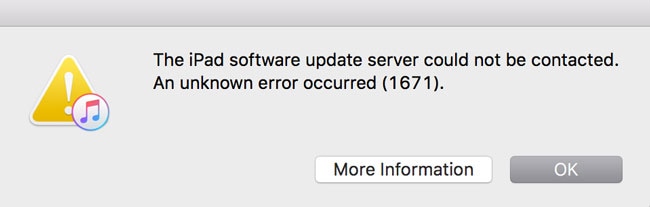
Por que isso aconteceu?
Este erro pode ocorrer ao atualizar o software ou restaurar o iPhone/iPad via iTunes. Embora a instalação de atualizações ou a restauração do seu iPhone/iPad geralmente não gere erros, isso acontece às vezes. A história é que algo está acontecendo para interromper a comunicação com o servidor da Apple.
- Solução 1: corrija o erro 1671 por meio da redefinição de fábrica
- Solução 2: Como corrigir o erro 1671 do iTunes sem perda de dados
- Solução 3: corrija o erro 1671 do iPhone por meio do arquivo host
- Solução 4: corrija o erro 1671 atualizando o antivírus, o iOS e o sistema operacional do computador
- Solução 5: corrija o erro 1671 do iTunes via modo DFU.
Solução 1: corrija o erro 1671 por meio da redefinição de fábrica
Queremos que você esteja bem ciente de que, dessa forma, poderá perder todos os seus dados. É muito provável que seu telefone volte a funcionar perfeitamente, mas você pode perder informações importantes.
- Você deve primeiro, conforme descrito aqui reset de fábrica do seu iPhone.
- Conecte seu iPhone ao seu PC via cabo USB e o iTunes deve guiá-lo automaticamente como restaurar o iPhone a partir do backup (por favor, verifique os detalhes através deste link). O processo de restauração será iniciado e pode levar mais de uma hora para ser concluído.
Existem diferentes abordagens. Gostaríamos que você experimentasse as soluções do DrFoneTool. Independentemente de você fazer ou não, esperamos poder ajudá-lo com o erro 1671 do iTunes, erro 1671 do iPhone, erro 1671 (880) do iPad.
Solução 2: Como corrigir o erro 1671 do iTunes sem perda de dados
Estamos confiantes de que se você tentar Kit de ferramentas DrFoneTool – Recuperação do sistema iOS, você pode corrigir facilmente isso e outros tipos de problemas do sistema iOS, erros do iPhone e erros do iTunes. Um processo simples e claro corrigirá o erro 1671, sem necessidade de outra ajuda, em apenas 10 minutos.

Kit de ferramentas DrFoneTool – Recuperação do sistema iOS
Um clique para se livrar do erro 1671 do iTunes sem perder dados!
- Seguro, simples e confiável.
- Corrigir com vários problemas do sistema iOS, como modo de recuperação, logotipo da Apple branco, tela preta, loop de início, etc.
- Corrija outros erros do iPhone ou erros do iTunes, como erro 4005, Erro do iPhone 14, Erro do iTunes 50, erro 1009E muito mais.
- Trabalhe para todos os modelos de iPhone, iPad e iPod touch.
- Confiável por milhões de usuários em todo o mundo e tem recebeu elogios.
Como corrigir o erro 1671 do iTunes sem perda de dados
Se você optar por corrigir o erro 1671 do iPhone com o DrFoneTool, tudo o que você precisa fazer é seguir os seguintes passos:
- Passe pelo processo familiar. Baixe e instale o DrFoneTool. Execute o software no seu computador e na janela principal clique em ‘System Recovery’.

- Em seguida, conecte seu iPhone ao seu PC e clique em ‘Iniciar’.

- Nossas ferramentas detectarão e identificarão automaticamente seu telefone. Depois de clicar em ‘Download’, você pode assistir ao processo enquanto o DrFoneTool baixa o firmware necessário.

O processo é amplamente automatizado

Você será informado do progresso.
- Após concluir o download, o software começará automaticamente a reparar seu dispositivo, reparando o iOS, que é o sistema operacional do telefone.

Você será informado a cada passo do caminho.
- Em apenas alguns minutos, o DrFoneTool informará que seu dispositivo voltou ao normal.

Parabéns.
Estamos aqui para ajudar. A principal missão da Wondershare, que publica o DrFoneTool e outros softwares, é ajudar nossos clientes.
Você deve ter percebido que existem vários motivos para a exibição do erro 1671 do iPhone. Existem outras soluções também. Queremos que você seja feliz e, para isso, você pode tentar as seguintes soluções.
Solução 3: corrija o erro 1671 do iPhone por meio do arquivo host
Para corrigir o erro 1671 do iTunes, você pode editar o arquivo ‘hosts’. Esta é uma solução muito mais técnica, e requer alguns cuidados, possivelmente perícia. Você precisará seguir, passo a passo, conforme indicado abaixo.
- Desative qualquer antivírus que esteja sendo executado no seu PC.
- Abra o Bloco de Notas. Em seguida, ‘abra o arquivo’ e navegue até ‘C:WindowsSystem.32driversetc’.
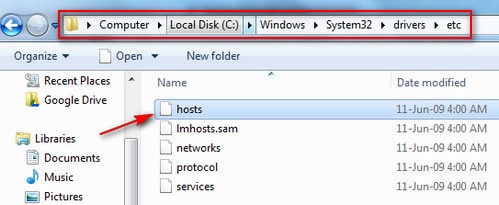
- Talvez seja necessário pedir para ver ‘Todos os arquivos’ na caixa suspensa na parte inferior da caixa de diálogo. Você deve conseguir ver o arquivo ‘hosts’.
- O processo é muito semelhante em um Mac, e esperamos que você possa traduzir as ações.
- Olhando para o arquivo de hosts no Windows Explorer, agora arraste e solte o arquivo na área de trabalho ou recorte e cole-o no mesmo local.
- Se puder, é melhor deixar a janela do Explorer aberta.
- Agora volte para o iTunes e prossiga com a restauração.
- Depois que o processo de restauração estiver concluído, agora você precisa restaurar também o arquivo hosts, ou seja, colocá-lo de volta, da área de trabalho, em seu local original.
- Você também precisa se lembrar de ligar novamente o seu software antivírus!
Este parece ser um processo muito complicado. É algo que você precisa tomar cuidado com a primeira vez que você faz isso. Esperamos que você não precise fazer isso uma segunda vez! A próxima sugestão é muito menos técnica.
Solução 4: corrija o erro 1671 atualizando o antivírus, o iOS e o sistema operacional do computador
Simplesmente certificar-se de que tudo está atualizado, pode ajudar, possivelmente até mesmo corrigir o erro 1671 do iPhone.
Passo 1. Seu software antivírus precisa ser atualizado. Em seguida, você deve verificar todo o sistema para garantir que não haja vírus.
Passo 2. Você também precisará atualizar seu dispositivo, seu iPhone/iPad/iPod Touch para a versão mais recente do sistema operacional, o iOS. Conecte seu dispositivo Apple com um cabo USB ao seu computador. O iTunes provavelmente informará se o seu dispositivo possui o software mais recente. Caso contrário, não podemos cobrir facilmente todos os dispositivos e sistemas, portanto, talvez seja necessário fazer uma pequena pesquisa para ‘atualizar o iOS’ ou similar.
Passo 3. Seu PC também deve ter as atualizações mais recentes do sistema operacional. Novamente, existem muitos sistemas, mas se você estiver trabalhando em um PC com Windows, você pode ir ao ‘Painel de Controle’ e digitar ‘atualizar’ na caixa de perguntas, que fica no canto superior direito da janela.
Há uma abordagem mais brutal.
Solução 5: corrija o erro 1671 do iTunes via modo DFU.
Uma atualização de firmware padrão reconstrói a estrutura do software em execução no telefone, desde a base. Quando você executa uma restauração DFU, absolutamente tudo é excluído. O momento em que você não deve usar esse método é quando pode haver algum dano ao seu telefone, e o componente defeituoso impedirá que ele seja restaurado.
No entanto, é uma solução possível e é isso que você deve fazer.
– Conecte o iPhone ao seu computador com um cabo USB. Não importa se o seu telefone está ligado ou não, se ainda não estiver em execução, inicie o iTunes.
– Agora, pressione e segure os botões Sleep/Wake e Home ao mesmo tempo. Na sua cabeça, conte ‘mil, dois mil, três mil…’ até 10 segundos.

– Esta é agora a parte um pouco complicada. Você precisa soltar o botão Sleep/Wake, mas continue segurando o botão Home até que o iTunes mostre a mensagem “O iTunes detectou um iPhone no modo de recuperação”.

– Agora solte o botão Home.
– Se o seu telefone entrou no modo DFU, a tela do iPhone ficará completamente preta. Se não estiver preto, tente novamente, comece os passos desde o início.
– Restaure seu iPhone usando o iTunes. Agora você pode assistir enquanto seu iPhone passa pelo processo de voltar à vida e retornar à mesma condição de quando era novo.
Esta é a abordagem mais forte.
Acreditamos com confiança que a maneira mais fácil, rápida e segura de resolver seu problema, com o mínimo de interrupção, é usando as ferramentas fornecidas pelo DrFoneTool. Independentemente disso, desejamos a você boa sorte e esperamos que você esteja em funcionamento, feliz com seu telefone novamente e que isso aconteça o mais rápido possível.
Artigos Mais Recentes

